Wenn Sie nach einer schnellen Lösung für die Fehlermeldung “ECONNREFUSED – Verbindung vom Server abgelehnt” suchen, ändern Sie die Portnummer von 21 (Standard-FTP-Port) in 22 (Standard-SFTP-Port) oder umgekehrt die häufigsten Fehlerbehebungen. Wenn dies nicht funktioniert oder wenn Sie wissen möchten, warum es funktioniert hat, lesen Sie weiter, da wir dieses Update und andere gängige Lösungen für dieses Problem hier behandeln.
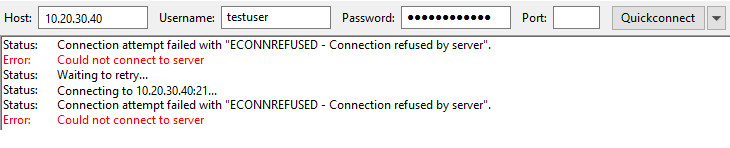
FileZilla ist eine beliebte, kostenlose und Open Source FTP, FTPS, und SFTP Client zum Hoch- und Herunterladen von Dateien. “ECONNREFUSED – Verbindung vom Server abgelehnt” ist einer der häufigsten Fehler, auf die Benutzer von FileZilla stoßen können. Sie werden wissen, dass Sie diesen Fehler erhalten haben, wenn nach einem Verbindungsversuch etwas Ähnliches angezeigt wird:
Status: Verbindung zu einem Server wird hergestellt: 21 …
Status: Verbindungsversuch fehlgeschlagen mit "ECONNREFUSED – Verbindung vom Server abgelehnt".
Fehler, konnte nicht zum Server verbinden
Status: Verbindung zum Server getrennt
Dieser Fehler kann aus verschiedenen Gründen auftreten, sodass ein Fix, der für eine Person funktioniert, möglicherweise nicht für eine andere Person funktioniert. Im Folgenden werden einige mögliche Ursachen für diese Meldung sowie Möglichkeiten zu ihrer Behebung aufgeführt.
Sie verwenden den falschen Port
Wenn wir verwenden StackOverflow als Referenz Eine der einfachsten Lösungen für dieses Problem ist eine der häufigsten. FTP und SFTP dienen ähnlichen Zwecken, weisen jedoch einige wesentliche Unterschiede auf. Zwei der Hauptunterschiede sind:
- FTP ist standardmäßig NICHT verschlüsselt und Verwendet standardmäßig Port 21, während
- SFTP ist standardmäßig verschlüsselt und Verwendet standardmäßig Port 22.
Manchmal kann die ECONNREFUSED-Meldung durch einfaches Wechseln des verwendeten Anschlusses behoben werden. Es ist üblicher, dass das Umschalten von Port 21 auf 22 das Problem behebt, da Port 21 häufig von blockiert wird ISPs und IT-Teams. Ein Wechsel von Port 22 zu Port 21 kann jedoch auch Ihr Problem lösen.
Um eine Portnummer in FileZilla zu ändern, geben Sie einfach den numerischen Wert in das Feld ein Hafen: Feld wie unten dargestellt.

Explizites und implizites FTPS
Es ist erwähnenswert, dass explizites FTPS häufig Port 21 verwendet, implizites FTPS jedoch Port 990. Wer mit den beiden FTPS-Typen nicht vertraut ist, sollte dies überprüfen FileZilla Wiki. Zusamenfassend, explizite FTPS ist die modernere Version und beginnt mit einer Standard – FTP – Verbindung, während implizites FTPS Lauscht an einem separaten Port und geht davon aus, dass die Verbindung von Anfang an verschlüsselt ist.
Beachten Sie außerdem, dass der Site-Administrator möglicherweise den Standardport für die Site geändert hat und Sie eine nicht standardmäßige Portnummer verwenden müssen. Wenden Sie sich in diesem Fall an den Administrator der Site (oder lesen Sie weiter, um Informationen zu möglicherweise hilfreichen Port-Scannern zu erhalten)..
Etwas blockiert die Verbindung
Wie wir in der obigen Lösung angedeutet haben, kann manchmal ein blockierter Port die Ursache für Ihr Problem sein. Sie können Folgendes tun, um Überprüfen Sie, ob Ihre Verbindung blockiert wird:
- Stellen Sie sicher, dass Ihre Firewalls ermöglichen ausgehenden Datenverkehr vom Computer, auf dem der FileZilla-Client ausgeführt wird, zu TCP-Port 21 oder 22 (oder zu dem von Ihnen verwendeten Port) auf dem Dateiserver.
- Auf der Serverseite, Stellen Sie sicher, dass eingehende Verbindungen bestehen zu TCP-Port 21 oder 22 (oder dem von Ihnen verwendeten Port) sind erlaubt.
- Auf der Serverseite, Stellen Sie sicher, dass Ihr Dateiserver den gewünschten Port überwacht. Der Befehl “netstat”, den wir in unserer Artikel zu Tools zur Netzwerkfehlerbehebung könnte hier hilfreich sein.
- Stellen Sie sicher, lokal Firewalls (z. B. Windows-Firewall) oder Antivirenprogramme stören Ihre Verbindung nicht oder Blockieren der Anwendung “filezilla.exe”.
Wenn Sie einen weiteren Drilldown durchführen und prüfen müssen, welche Ports auf dem Dateiserver über das Netzwerk geöffnet sind, sollten Sie ein Tool wie das verwenden nmap zur Fehlerbehebung. Wenn nmap für Sie zu weit fortgeschritten ist, lesen Sie unsere definitive Anleitung zu nmap oder erwägen Sie die Verwendung von SolarWinds Free Port Scanner. SolarWinds Port Scanner ist nicht so fortschrittlich wie nmap, verfügt jedoch über eine eigene Reihe guter Funktionen und ist einfach zu handhaben.
Hinweis: Während Autoaufkleber und T-Shirts weisen darauf hin, dass das Scannen von Ports nicht illegal ist, Wenn Sie Vorsicht walten lassen möchten, führen Sie Port-Scanner nur für Server aus, für die Sie zum Scannen berechtigt sind.
Wenn Sie der Administrator des Servers sind, bei dem Probleme auftreten, und vermuten, dass die Konfiguration Teil des Problems ist, möchten Sie möglicherweise andere SFTP / FTPS-Server testen. Wenn dies der Fall ist, überprüfen Sie Unser Artikel über die besten SFTP / FTPS-Server.
Sie müssen dem FQDN “ftp” hinzufügen
Wenn Sie ein Website-Administrator sind und Dienste wie SiteLock oder Sucuri Website Firewall Möglicherweise müssen Sie für Ihre Site “ftp” am Anfang von “ftp” hinzufügen Vollqualifizierter Domainname (FQDN) um eine erfolgreiche Verbindung mit FileZilla und anderen Dateiübertragungs-Clients herzustellen.

Ein großes Lob an HostPapa für diesen Tipp. Wenn Sie nach anderen Möglichkeiten suchen, um dieses Problem oder Probleme wie “Antwort: 421 Zu viele Verbindungen (#) von dieser IP” zu lösen, insbesondere solche, die sich auf Hosting-Websites von Drittanbietern beziehen, lesen Sie weiter ihren Knowledge Base-Artikel zum Thema.
Sie müssen den passiven Übertragungsmodus / aktiven Übertragungsmodus verwenden
Der Kürze halber werde ich nicht auf die Unterschiede eingehen Passiver Übertragungsmodus und Aktiver Übertragungsmodus. jedoch, wenn keiner der oben genannten Tipps geholfen hat Wenn Sie das Problem beheben und FTP oder FTPS verwenden, wechseln Sie Ihre Übertragungsmodus könnte helfen.
Gehen Sie folgendermaßen vor, um die Standardeinstellung für den aktiven / passiven Übertragungsmodus für Ihre FTP-Übertragungen zu ändern:
- Starten Sie FileZilla.
- Klicken Bearbeiten > die Einstellungen.

- Unter Verbindung, klicken FTP.
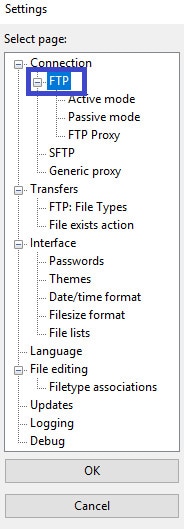
- Aktivieren Sie das Optionsfeld für den gewünschten Übertragungsmodus. Im Allgemeinen empfehlen wir auch, das KontrollkästchenBei einem Fehler auf einen anderen Übertragungsmodus zurückgreifen lassenKästchen (sollte standardmäßig angekreuzt sein). Im folgenden Beispiel wählen wir den passiven Übertragungsmodus mit der Option “Passiv (empfohlen)‘Radio knopf.
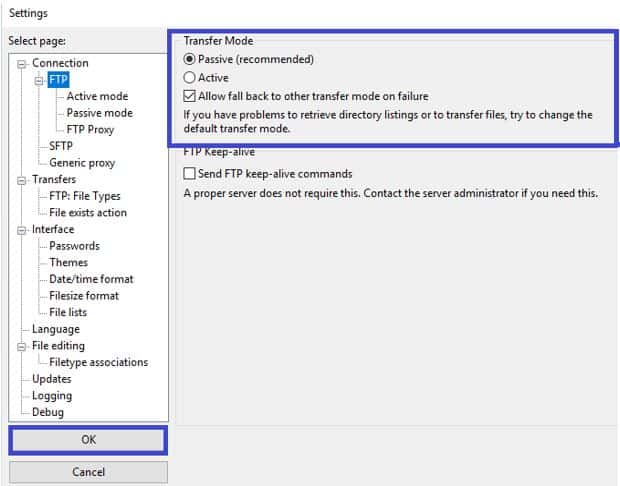
Versuchen Sie nach diesen Änderungen erneut, eine Verbindung mit der Site herzustellen.
Lassen Sie uns wissen, ob diese Tipps geholfen haben
Dies ist unsere Liste der häufigsten Ursachen und Lösungen für den FileZilla-Fehler “ECONNREFUSED – Verbindung vom Server abgelehnt”.
Haben diese für Sie gearbeitet? Haben Sie weitere Tipps oder Fragen zu diesem Thema? Lass es uns im Kommentarbereich unten wissen.

Wenn Sie auf die Fehlermeldung “ECONNREFUSED – Verbindung vom Server abgelehnt” stoßen, gibt es verschiedene mögliche Ursachen und Lösungen. Eine einfache Lösung besteht darin, den Port von 21 auf 22 oder umgekehrt zu ändern, je nachdem, ob Sie FTP oder SFTP verwenden. Es ist auch wichtig zu beachten, ob Sie explizites oder implizites FTPS verwenden und ob Ihre Verbindung blockiert wird. Überprüfen Sie Ihre Firewall-Einstellungen und stellen Sie sicher, dass eingehende Verbindungen auf dem Server erlaubt sind. Wenn Sie immer noch Probleme haben, wenden Sie sich an den Site-Administrator oder suchen Sie nach weiteren Lösungen online. FileZilla ist ein beliebter und nützlicher FTP-Client, aber es ist wichtig, die möglichen Fehlermeldungen und Lösungen zu kennen, um effektiv damit arbeiten zu können.